나만의 유튜브 사이트 만들기
소개
안녕하세요! 웹스토리보이입니다. 이 강의는 React 프레임워크와 YouTube API를 이용하여 자신만의 간단한 영상 사이트를 만들어보겠습니다. React의 기본 개념을 이해하고, 컴포넌트를 구조화하고 상태를 관리하는 방법을 학습하게 될 것입니다. 또한 YouTube Data API를 활용하여 외부 데이터를 가져오는 방법을 익히고, API 응답을 처리하여 사용자에게 의미 있는 정보를 제공하는 방법을 이해하게 됩니다. 이로써 자신만의 유튜브 사이트를 만들고, 활용해보는 것을 목표로 합니다. 그럼 한번 시작해볼까요? 🥳
인덱스
- 1. 셋팅하기
- 1_1. Node.js 설치
- 1_2. Vscode 설치
- 1_3. React.js 설치
- 2. 라이브러리 설치하기
- 2_1. 폴더 정리하기
- 2_2. 라이브러리 설치하기
2. 라이브러리 설치하기
2_1. 폴더 정리하기
이번에는 폴더를 정리해보겠습니다. 폴더는 다음과 같이 셋팅하겠습니다. 나머지 필요없는 부분들은 다 지우겠습니다.
- node_modules
- public
- favicon.svg
- index.html
- robots.txt
- src
- assets
- App.js
- index.js
- .gitignore
- package-lock.josn
- package.josn
- README.md
폴더에 대해서 간단히 설명하겠습니다.
- node_modules : 이 폴더는 프로젝트에서 사용하는 외부 라이브러리와 패키지들이 저장되는 곳입니다. 개발에 필요한 도구와 코드를 더 쉽게 관리할 수 있게 도와줍니다.
- public : 이 폴더는 프로젝트의 공용 파일들이 저장되는 곳입니다. 주로 HTML 파일과 이미지 같은 정적인 파일들이 이곳에 위치하며, 이 파일들은 웹 브라우저에서 직접 접근할 수 있습니다.
- favicon.svg : 웹 사이트의 아이콘을 나타내는 이미지 파일입니다. 웹 브라우저 탭에 표시되는 작은 아이콘을 설정할 수 있습니다.
- index.html : React 애플리케이션의 진입점인 HTML 파일입니다. 브라우저에서 앱을 로드할 때 사용됩니다.
- robots.txt : 이 파일은 웹 사이트의 검색 엔진 크롤러에게 어떤 페이지를 검색할 수 있고 어떤 페이지를 검색하지 말아야 하는지에 대한 지침을 제공하는 텍스트 파일입니다
- src : 이 폴더는 실제로 프로젝트의 소스 코드가 저장되는 곳입니다. 여기서 작성한 코드가 애플리케이션의 동작을 정의합니다.
- assets : 이미지나 폰트 등의 정적인 자원 파일들을 저장하는 폴더입니다.
- App.js : React 애플리케이션의 주요 컴포넌트인 App 컴포넌트의 코드가 들어있는 파일입니다. 이 파일에서 애플리케이션의 구조와 기능을 정의할 수 있습니다.
- index.js : React 애플리케이션의 진입점인 JavaScript 파일입니다. 이 파일에서 React 앱을 DOM에 렌더링하는 역할을 합니다.
- .gitignore : Git 버전 관리에서 제외할 파일이나 폴더를 설정하는 파일입니다. node_modules와 같이 불필요한 파일들을 Git에 올리지 않도록 할 때 유용합니다.
- package-lock.json : 패키지 의존성을 관리하기 위한 자동 생성된 파일입니다. 이 파일은 패키지들의 버전 및 의존 관계를 정확하게 유지하기 위해 사용됩니다.
- package.json : 프로젝트 설정과 의존성 정보를 담고 있는 파일입니다. 프로젝트의 이름, 버전, 필요한 라이브러리 등을 정의할 수 있습니다.
- README.md : 프로젝트에 대한 설명과 사용 방법을 기술하는 마크다운 파일입니다. 다른 개발자들이 프로젝트를 이해하고 사용하는데 도움이 되는 정보를 작성할 수 있습니다.
public에 favicon.svg 파일을 만들겠습니다.
기존에는 favicon.ico 파일이 있었지만, 저는 svg 파일로 대체하겠습니다.
파비콘 파일은 똑같이 안해도 상관없습니다.
<svg width="24" height="24" viewBox="0 0 24 24" fill="none" xmlns="http://www.w3.org/2000/svg">
<path fill-rule="evenodd" clip-rule="evenodd" d="M14.2929 5.29289C14.6834 4.90237 15.3166 4.90237 15.7071 5.29289L21.7071 11.2929C22.0976 11.6834 22.0976 12.3166 21.7071 12.7071L15.7071 18.7071C15.3166 19.0976 14.6834 19.0976 14.2929 18.7071C13.9024 18.3166 13.9024 17.6834 14.2929 17.2929L18.5858 13H3C2.44772 13 2 12.5523 2 12C2 11.4477 2.44772 11 3 11H18.5858L14.2929 6.70711C13.9024 6.31658 13.9024 5.68342 14.2929 5.29289Z" fill="black"/>
</svg>
public에 index.html을 다음과 작성합니다.
아이디 root가 꼭 있어야 합니다.
<!DOCTYPE html>
<html lang="ko">
<head>
<meta charset="UTF-8">
<meta name="viewport" content="width=device-width, initial-scale=1.0">
<meta name="description" content="유튜브 API를 이용하여 나만의 사이트를 만드는 튜토리얼입니다."/>
<meta name="keyword" content="포트폴리오, 리액트, react, react.js, 코딩 사이트, 사이트 만들기, 리덕스" />
<link rel="icon" type="image/svg+xml" href="favicon.svg" />
<title>나만의 유튜브 코딩 사이트 만들기 🧐</title>
</head>
<body>
<div id="root"></div>
</body>
</html>
HTML 문서의 기본 구조를 나타내는 코드입니다
- <!DOCTYPE html> : 이 부분은 HTML 문서의 형식을 지정하는 것으로, 이 문서가 HTML5로 작성되었음을 나타냅니다.
- <html lang="ko"> : HTML 문서의 루트 요소로, 웹 페이지의 전체 내용을 감싸는 역할을 합니다. lang 속성은 문서의 언어를 지정하는데, 여기서는 한국어("ko")로 설정되어 있습니다.
- <head> : 이 부분은 웹 페이지의 메타데이터와 다양한 설정을 포함합니다.
- <meta charset="UTF-8"> : 이 부분은 문서의 문자 인코딩을 UTF-8로 설정하는데, UTF-8은 다국어를 지원하는 문자 인코딩 방식입니다.
- <meta name="viewport" content="width=device-width, initial-scale=1.0"> : 이 부분은 웹 페이지가 다양한 디바이스에서 화면 크기를 조절하는 뷰포트 설정을 지정합니다. 이것은 모바일 장치 및 데스크톱 화면에서 웹 페이지가 올바르게 표시되도록 도와줍니다.
- <meta name="description" content="유튜브 API를 이용하여 나만의 사이트를 만드는 튜토리얼입니다."> : 이 부분은 웹 페이지의 간단한 설명을 나타내며, 주로 검색 엔진 결과에서 표시됩니다.
- <meta name="keyword" content="포트폴리오, 리액트, react, react.js, 코딩 사이트, 사이트 만들기, 리덕스"> : 이 부분은 웹 페이지와 관련된 키워드를 지정합니다. 이것은 검색 엔진 최적화 (SEO)를 위해 사용될 수 있습니다.
- <link rel="icon" type="image/svg+xml" href="favicon.svg"> : 이 부분은 웹 페이지의 파비콘(아이콘)을 설정합니다. favicon.svg 파일을 파비콘으로 사용하며, 이 아이콘은 브라우저 탭에 표시됩니다.
- <title>나만의 유튜브 코딩 사이트 만들기 🧐</title> : 이 부분은 웹 페이지의 제목을 정의합니다. 브라우저 탭의 제목으로 나타나며, 검색 결과에도 표시됩니다.
- <body> : 이 부분은 실제 웹 페이지의 내용을 감싸는 요소입니다. 여기에 웹 페이지의 내용이 나타납니다.
- <div id="root"></div> : 이 부분은 웹 페이지의 실제 내용을 표시하는 요소입니다. id 속성이 "root"로 설정되어 있으며, 이 요소는 주로 JavaScript를 사용하여 동적으로 콘텐츠를 추가하거나 변경하는 데 사용됩니다.
public에 robots.txt을 다음과 같이 작성합니다.
# https://www.robotstxt.org/robotstxt.html
User-agent: *
Disallow:
기본적으로 robots.txt 파일은 각각의 크롤러(user-agent)에 대한 지침을 제공합니다. 아래는 기본적인 구조의 예시입니다. robots.txt 파일은 규칙을 제시하기만 하고, 크롤러가 이를 따를지는 크롤러 자체의 정책에 따릅니다. 이 파일은 보안에 대한 것이 아니므로, 중요한 정보가 있는 경로는 다른 방법으로 보호해야 합니다. 웹 사이트 주소 뒤에 /robots.txt를 붙여 접근하면 파일을 열람할 수 있습니다.
User-agent: [크롤러 이름]
Disallow: [클롤하지 말아야 할 경로]
Allow: [특정 경로에서만 크롤링 허용]
src에 App.js을 다음과 같이 작성합니다.
import React from 'react'
const App = () => {
return (
<div>App</div>
)
}
export default App
src에 index.js을 다음과 작성합니다.
import React from "react";
import ReactDOM from "react-dom/client";
import App from "./App";
const root = ReactDOM.createRoot(document.getElementById("root"));
root.render(
<React.StrictMode>
<App />
</React.StrictMode>
);
React 라이브러리를 사용하여 웹 애플리케이션을 렌더링하는 코드입니다.
- import React from "react"; : React 라이브러리에서 React 객체를 가져옵니다. React는 UI를 만들고 관리하는 JavaScript 라이브러리입니다.
- import ReactDOM from "react-dom/client"; : React의 DOM 조작 메서드를 가져오기 위해 react-dom 라이브러리에서 ReactDOM을 가져옵니다. 특히, "react-dom/client"로부터 가져오는 것은 React 18 이상의 Concurrent Mode와 같이 사용되는 새로운 렌더링 API입니다.
- import App from "./App"; : 현재 디렉토리에서 "App"이라는 컴포넌트(또는 모듈)를 가져옵니다. 이것은 원하는 웹 애플리케이션의 주요 컴포넌트일 것입니다.
- const root = ReactDOM.createRoot(document.getElementById("root")); : createRoot 메서드를 사용하여 root 변수를 생성합니다. 이것은 React Concurrent Mode에서 사용되는 루트 레벨 리액트 루트입니다. document.getElementById("root")는 HTML에서 id가 "root"인 엘리먼트를 찾아서 이 루트를 생성하는데 사용됩니다.
- root.render(...) : root를 사용하여 앱의 렌더링을 시작합니다. render 메서드는 앱의 최상위 컴포넌트를 렌더링합니다.
- <React.StrictMode> : React.StrictMode는 앱 내의 컴포넌트들을 엄격한 모드로 실행하도록 돕는 React 구성 요소입니다. 이는 앱을 개발할 때 경고 및 잠재적인 문제를 식별하기 위한 도구로 사용됩니다.
- <App /> : App 컴포넌트를 렌더링합니다. 이 컴포넌트는 앱의 주요 컴포넌트일 것이며, 웹 페이지의 실제 콘텐츠와 상호작용하는 데 사용됩니다.
README.md을 작성하겠습니다.
이 부분은 여러분들이 필요한 내용을 적으면 됩니다. 똑같이 하지 않아도 됩니다.
이 곳은 메모장이라고 생각하시면 될 거 같습니다.
# 나만의 유튜브 사이트 만들기
이 강의는 React 프레임워크와 YouTube API를 이용하여 자신만의 간단한 영상 사이트를 만듭니다. React의 기본 개념을 이해하고, 컴포넌트를 구조화하고 상태를 관리하는 방법을 학습하며,
YouTube Data API를 활용하여 외부 데이터를 가져오는 방법을 익히고, API 응답을 처리하여 사용자에게 의미 있는 정보를 제공하는 방법을 이해합니다.
## 완성작 보기
미리보기 :
## 사용스택
- node.js를 설치하고 사용합니다.
- react를 사용하여 사이트를 완성합니다.
- youTube Api를 이용하여 데이터를 가져옵니다.
- rapidapi를 이용하여 데이터를 가져옵니다.
- netlify를 통해 사이트를 배포합니다.
- firebase를 통해 사이트를 배포합니다.
- vercel를 통해 사이트를 배포합니다.
- git을 사용하여 파일을 관리합니다.
## 프로젝트 실행
- react를 설치합니다. `npx create-react-app 타이틀`
- react-router-dom을 설치합니다. `npm install react-router-dom`
- axios를 설치합니다. `npm install axios`
- react-icons을 설치합니다. `npm install react-icons`
- react-player를 설치합니다. `npm install react-player`
- sass를 설치합니다. `npm install sass`
- react-helmet-async를 설치합니다. `npm install react-helmet-async`
- swiper를 설치합니다. `npm install swiper`
.gitignore을 작성하겠습니다.
이 파일은 Git 버전 관리에서 제외할 파일이나 폴더를 설정하는 파일입니다.
기본 파일에 .env 파일만 추가하겠습니다.
이 파일이 무엇을 하는지는 나중에 확인하겠습니다.
# See https://help.github.com/articles/ignoring-files/ for more about ignoring files.
# dependencies
/node_modules
/.pnp
.pnp.js
# testing
/coverage
# production
/build
# misc
.DS_Store
.env // 추가
.env.local
.env.development.local
.env.test.local
.env.production.local
npm-debug.log*
yarn-debug.log*
yarn-error.log*
이렇게 셋팅을 하면 화면은 다음과 같이 나옵니다.
리액트가 실행이 안되어 있다면 npm start를 적어주시면 됩니다.
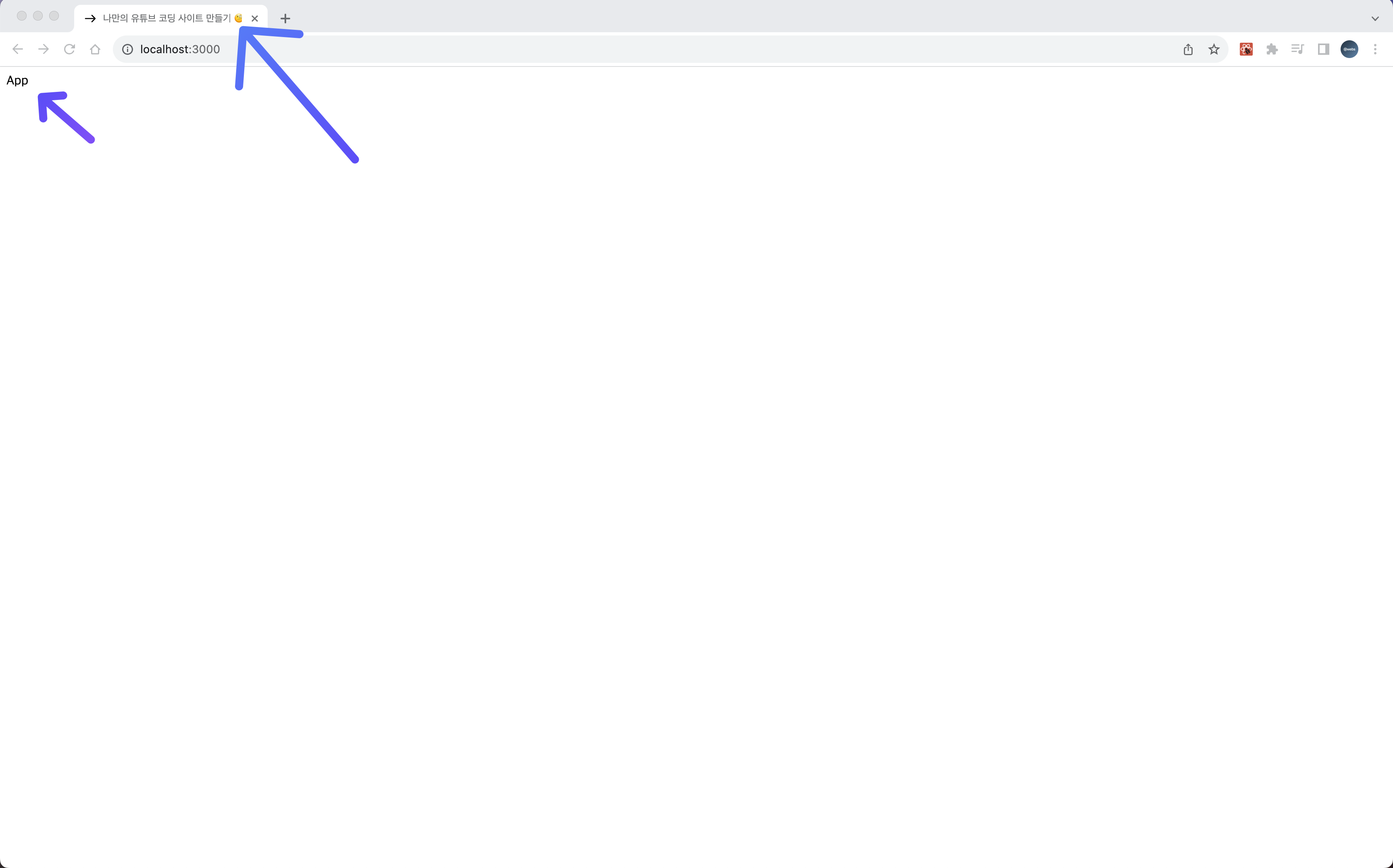
2_2. 라이브러리 설치하기
이번에는 사이트 제작시 필요한 부가적인 파일을 설치하겠습니다. 이 라이브러리들을 설치하면 조금 더 편하게 사이트를 제작할 수 있습니다.
react-router-dom은 React 애플리케이션에서 라우팅 및 페이지 네비게이션을 처리하기 위한 라이브러리입니다
$ npm install react-router-dom
Axios는 JavaScript 및 Node.js 환경에서 HTTP 요청을 만들고 처리하는 데 사용되는 라이브러리입니다.
주로 웹 API와의 통신, 서버로 데이터 요청, RESTful API 호출 등에 사용됩니다.
Axios는 간단하고 강력한 API를 제공하여 HTTP 요청 및 응답을 처리할 수 있도록 도와줍니다
$ npm install axios
react-icons는 React 애플리케이션에서 아이콘을 사용하기 위한 라이브러리입니다.
이 라이브러리는 다양한 아이콘 라이브러리를 React 컴포넌트로 간단하게 통합할 수 있도록 도와줍니다.
예를 들어, FontAwesome, Material Icons, Ionicons 등과 같은 아이콘 라이브러리를 React 애플리케이션에서 사용할 수 있습니다.
$ npm install react-icons
react-player는 React 애플리케이션에서 다양한 비디오 및 오디오 소스를 재생하기 위한 라이브러리입니다.
이 라이브러리를 사용하면 YouTube, Vimeo, SoundCloud, Facebook 등과 같은 플랫폼에서 호스팅되는 미디어를 간단하게 재생하고 컨트롤할 수 있습니다.
$ npm install react-player
Sass는 CSS의 확장된 버전으로, 스타일시트를 보다 간결하고 유지보수하기 쉽게 작성할 수 있도록 도와주는 CSS 전처리기입니다.
Sass는 변수, 중첩 규칙, 믹스인, 함수 등과 같은 고급 CSS 기능을 제공하며, 이를 사용하여 CSS를 작성하는 데 편리한 방법을 제공합니다.
$ npm install sass
react-helmet-async는 React 애플리케이션에서 동적으로 웹 페이지의 헤더 메타데이터를 관리하기 위한 라이브러리입니다.
이 라이브러리는 서버 사이드 렌더링(SSR) 및 클라이언트 측 렌더링을 지원하여 웹 페이지의 제목, 메타 태그, 스타일, 스크립트 등을 동적으로 설정하고 업데이트할 수 있습니다.
$ npm install react-helmet-async
Swiper는 모바일 및 데스크톱 환경에서 사용할 수 있는 슬라이더 및 캐러셀 컴포넌트를 구현하는 JavaScript 라이브러리입니다.
이 라이브러리를 사용하면 웹 페이지 또는 모바일 앱에서 이미지 슬라이더, 광고 배너, 컨텐츠 갤러리 등을 만들 수 있습니다.
$ npm install swiper물론 한번에 설치도 가능합니다.
npm install react-router-dom axios react-icons react-player sass react-helmet-async swiper
설치가 완료되면 package.json파일에 다음과 같이 변경됩니다.
버전 번호와 및 종류를 확인할 수 있습니다.
{
"name": "webs-youtube",
"version": "0.1.0",
"private": true,
"dependencies": {
"@testing-library/jest-dom": "^5.17.0",
"@testing-library/react": "^13.4.0",
"@testing-library/user-event": "^13.5.0",
"axios": "^1.5.1",
"react": "^18.2.0",
"react-dom": "^18.2.0",
"react-helmet-async": "^1.3.0",
"react-icons": "^4.11.0",
"react-player": "^2.13.0",
"react-router-dom": "^6.16.0",
"react-scripts": "5.0.1",
"sass": "^1.69.2",
"swiper": "^10.3.1",
"web-vitals": "^2.1.4"
},
"scripts": {
"start": "react-scripts start",
"build": "react-scripts build",
"test": "react-scripts test",
"eject": "react-scripts eject"
},
"eslintConfig": {
"extends": [
"react-app",
"react-app/jest"
]
},
"browserslist": {
"production": [
">0.2%",
"not dead",
"not op_mini all"
],
"development": [
"last 1 chrome version",
"last 1 firefox version",
"last 1 safari version"
]
}
}
마무리
폴더 셋팅 및 필요한 라이브러리 파일을 설치하였습니다.
라이브러리 파일은 버전이 중요합니다.
버전이 맞지 않으면, 저랑 같이 작업할 때마다 결과값이 다를 수 있습니다.
그럴 때는 제 버전에 맞추어서 다시 셋팅 할 수 있습니다.
package.json 파일에서 버전 숫자를 수정하고 npm install를 터미널에서 실행하면, 그 버전에 맞게 재설정됩니다.
혹시 버전이 너무 다르면 이렇게도 할 수 있습니다.
그래도 안된다면 댓글 달아주세요!
그럼 오늘도 수고하셨습니다. 🥹
예제 목록
- 1. 나만의 유튜브 사이트 만들기 : 셋팅하기
- 2. 나만의 유튜브 사이트 만들기 : 라이브러리 설치하기
- 3. 나만의 유튜브 사이트 만들기 : Git 연동하기
- 4. 나만의 유튜브 사이트 만들기 : SCSS 셋팅하기
- 5. 나만의 유튜브 사이트 만들기 : 페이지 만들기
- 6. 나만의 유튜브 사이트 만들기 : 섹션 컴퍼넌트 구조화하기
- 7. 나만의 유튜브 사이트 만들기 : 헤더 영역 완성하기
- 8. 나만의 유튜브 사이트 만들기 : 헤더 영역 데이터 작업
- 9. 나만의 유튜브 사이트 만들기 : 컴퍼넌트 비동기 작업
- 10. 나만의 유튜브 사이트 만들기 : 페이지 SEO 작업
- 11. 나만의 유튜브 사이트 만들기 : 메인 콘텐츠 작업
- 12. 나만의 유튜브 사이트 만들기 : 추천 영상 작업
- 13. 나만의 유튜브 사이트 만들기 : 추천 개발자 작업
- 14. 나만의 유튜브 사이트 만들기 : 메인 섹션 나머지 콘텐츠 작업
- 15. 나만의 유튜브 사이트 만들기 : 비디오 컴퍼넌트 통합 작업
- 16. 나만의 유튜브 사이트 만들기 : Swiper 이미지 슬라이드 작업
- 17. 나만의 유튜브 사이트 만들기 : 나머지 페이지 작업
- 18. 나만의 유튜브 사이트 만들기 : 검색 및 유튜브 API 설정하기
- 19. 나만의 유튜브 사이트 만들기 : Rapid API 및 더보기 설정하기
- 20. 나만의 유튜브 사이트 만들기 : 비디오 상세 페이지 만들기
- 21. 나만의 유튜브 사이트 만들기 : 채널 상세 페이지 만들기
- 22. 나만의 유튜브 사이트 만들기 : 버그 고치기
- 23. 나만의 유튜브 사이트 만들기 : 빌드 및 배포하기




댓글